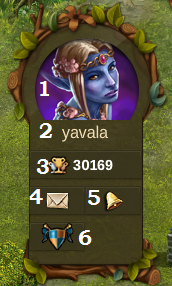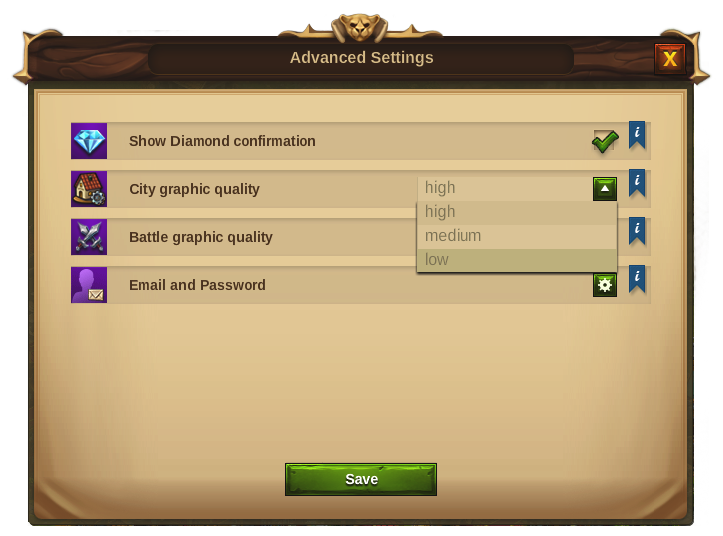Interfejs: Różnice pomiędzy wersjami
Przejdź do nawigacji
| Linia 170: | Linia 170: | ||
|align=center|Menu Budynków | |align=center|Menu Budynków | ||
|Kliknięcie przycisk budynków w dolnym menu otwiera menu budynków. Budynki są klasyfikowane na różne kategorie i można je wybrać za pomocą zakładek. | |Kliknięcie przycisk budynków w dolnym menu otwiera menu budynków. Budynki są klasyfikowane na różne kategorie i można je wybrać za pomocą zakładek. | ||
|- | |||
|align=center|4 | |align=center|4 | ||
|align=center|Menu Badań | |align=center|Menu Badań | ||
| Linia 185: | Linia 185: | ||
|align=center|7 | |align=center|7 | ||
|align=center|Menu Antycznych Cudów | |align=center|Menu Antycznych Cudów | ||
|Kliknij tutaj, aby uzyskać dostęp do wszystkich antycznych cudów. | |Kliknij tutaj, aby uzyskać dostęp do wszystkich antycznych cudów. Najeżdżając na ten przycisk można również zobaczyć opis swoich odłamków run. | ||
|- | |- | ||
|align=center|8 | |align=center|8 | ||
Wersja z 11:38, 4 lis 2016
Górny pasek
W górnym pasku masz dostęp do najważniejszych funkcji gry.
| Numer | Nazwa | Opis |
|---|---|---|
| 1 | Robotnicy | Robotnicy są odpowiedzialni za konstruowanie i rozbudowę budynków. Kliknij w zielony "+", by odblokować więcej robotników. |
| 2 | Mieszkańcy | Dostępni mieszkańcy. |
| 3 | Kultura | Kultura, jaką masz do dyspozycji. |
| 4 | Premia kultury | Pokazuje, czy posiadasz premię kultury i jej możliwe korzyści. |
| 5 | Punkty wiedzy | Pasek Punktów Wiedzy produkuje 1 PW co godzinę, dopóki się nie zapełni (10 PW). Można jednak zebrać więcej PW poprzez rozwiązywanie konfliktów na Mapie świata, po zapełnieniu podstawowego paska lub jako nagrodę w Turnieju. Można także tymczasowo zwiększyć pojemność paska PW za pomocą Zaklęć. |
| 6 | Przegląd towarów | Lista Twoich dostępnych towarów. |
| 7 | Przegląd innych surowców | Lista innych surowców, w tym aktualnej gościnnej rasy. |
| 8 | Monety | Aktualna liczba monet. |
| 9 | Zasoby | Aktualna liczba zasobów. |
| 10 | Diamenty | Dostępna waluta Premium. Kliknij na zielony "+", by kupić ich więcej. |
Profil gracza
| Liczba | Nazwa | Opis |
|---|---|---|
| 1 | Obrazek profilowy | Kliknij, by zmienić swój obrazek profilowy i nazwę miasta. |
| 2 | Nick | Twój nick w grze. |
| 3 | Ranking | Twoja pozycja w rankingu. Kliknij, by mieć dostęp do wszystkich rankingów. |
| 4 | Wiadomości | Kliknij, by przeczytać otrzymane i napisać nowe wiadomości. |
| 5 | Powiadomienia | Kliknij, by zobaczyć komunikaty dotyczące pomocy sąsiedzkiej i komunikaty handlowe. |
| 6 | Bractwo | Kliknij, by zobaczyć przegląd Bractwa, do którego należysz lub dostępne zaproszenia. |
Opcje
| Liczba | Nazwa | Opis |
|---|---|---|
| 1 | Wyloguj | Klikając tutaj możesz wylogować się z gry. |
| 2 | Powiększ | Pozwala na powiększenie i pomniejszenie Mapy Miasta. |
| 3 | Pełny ekran | Kliknij, by przejść do przeglądu pełnoekranowego. |
| 4 | Pomoc | Skrót do forum i systemu Supportu. |
| 5 | Włącz/wyłącz muzykę | Pozwala Ci na włączenie i wyłączenie muzyki w tle. |
| 6 | Włącz/wyłącz dźwięki | Pozwala włączyć i wyłączyć dźwięki. |
| 7 | Opcje | Tutaj możesz ustawić m.in. opcje potwierdzania wykorzystania diamentów, ustawić jakość grafiki miasta czy grafiki bitwy, zmienić hasło lub e-mail. |
Ustawienia Grafiki
| Ustawienia Grafiki Miasta | Szczególy |
|---|---|
| Niskie | Możesz obniżyć ustawienia grafiki w mieście dzięki tej opcji, w przypadku gdyby pojawiły się opóźnienia w ładowaniu miasta. Będziesz wtedy widział nieruchome budynki w swoim mieście. |
| Średnie | Dzięki tej opcji budynki w Twoim mieście będą animowane, tło będzie zawierało dekoracje i będziesz mógł zobaczyć w tle Antyczne Cuda. |
| Wysokie | Poza opcjami wspomnianymi wyżej zobaczysz również mieszkańców przechadzających się po Twoim mieście. |
| Numer | Nazwa | Opis |
|---|---|---|
| 1 | Sprzedaj | Większość twoich budynków może być sprzedana. Kliknij tutaj, aby włączyć opcje sprzedaży. |
| 2 | Przenieś | Kliknij przycisk przenieś, a następnie budynek, budynek zostanie dołączony do kursora myszki. Siatka się pokaże, a powierzchnia zabudowy będzie podświetlona na zielono, jeśli pozycja jest możliwa do zbudowania i na czerwono, jeśli nie jest możliwa. |
| 3 | Menu Budynków | Kliknięcie przycisk budynków w dolnym menu otwiera menu budynków. Budynki są klasyfikowane na różne kategorie i można je wybrać za pomocą zakładek. |
| 4 | Menu Badań | Kliknij tutaj, aby wejść do menu Badań i badaj nowe technologie. |
| 5 | Mapa Świata | Kliknij tutaj aby przejść do mapy świata, możesz odkrywać ją, zbierać relikty i odwiedzać innych graczy. Po zbadaniu odpowiedniej technologi będziesz można również brać udział w turniejach. |
| 6 | Kupiec | Kliknij tutaj aby uzyskać dostęp do kupca i mieć możliwość przehandlowania swoich towarów z innymi graczami. |
| 7 | Menu Antycznych Cudów | Kliknij tutaj, aby uzyskać dostęp do wszystkich antycznych cudów. Najeżdżając na ten przycisk można również zobaczyć opis swoich odłamków run. |
| 8 | Inwentarz | Tutaj masz dostęp do swoich zaklęć i budynków które można zdobyć z wydarzeń i eventów. |
Skróty Klawiszowe
Aby przyspieszyć niektróe swoje akcje w Elvenar jest dostępnych kilka skrótów klawiszowych. Pamiętaj, że skróty nie działają gdy wybrane jest pole tekstowe.
| Skróty Klawiszowe | Opis |
|---|---|
| Escape (Esc) | Zamknij okno i wyłącz tryb przenoszenia lub sprzedaży. |
| C | Powrót do miasta. |
| W | Otwórz Mapę świata. |
| B | Otwórz Menu budowy. |
| R | Otwórz Menu badań. |
| T | Otwórz Kupca. |
| M | Otwórz Wiadomości. |
| N | Otwórz Powiadomienia. |
| H | Otwórz Ranking. |
| A | Otwórz Antyczne cuda. |
| F | Otwórz okno Bractwa |
| Num. 1-6 | W Warsztatach rozpoczyna produkcję, gdzie 1 jest najkrótszą produkcją, a 6 najdłuższą. |
| Num. 1-4 | W Manufakturach rozpoczyna produkcję, gdzie 1 jest najkrótszą produkcją, a 4 najdłuższą. |
| Strzałki | Możesz używać strzałek do nawigacji na Mapie Świata. |
| + / NUM + | Możesz używać + / NUM + aby przybliżyć swoje miasto. |
| - / NUM - | Możesz używać - / NUM - aby oddalić swoje miasto. |